找到您想截的那个“精彩瞬间”
这个最简单啦!就像我们平时看电影一样,用暴风影音打开您喜欢的视频文件,用鼠标拖动进度条,或者按键盘上的左右方向键,慢慢找到您最想留下来的那个画面,男主角帅气的特写,或者女主角甜甜的微笑,又或者是一段字幕特别有道理,再不然就是某个画面美得像画一样,找到之后,就让视频暂停在那里,对,就是让画面定住不动,这样我们才好“下手”嘛。
第二步:认识一下截图的“秘密机关”
画面暂停好了,接下来该怎么把它变成一张图片呢?别急,小鱼告诉您几个超级好用的方法,您随便用哪个都行,看您觉得哪个最顺手。
用键盘上的“快捷键”,最快最方便!
这可能是最常用、最快捷的方法了,当画面暂停在您想要的那一刻时,您只需要在键盘上轻轻按下一个键就行了,这个键就是 F5。
对,就是这么简单!您一按F5,会看到屏幕右下角飞快地弹出一个白色的小提示框,写着“截图成功”之类的字,一闪而过,这就说明,图片已经神不知鬼不觉地保存到您的电脑里啦!这个方法的好处是特别快,不会打扰您看电影的兴致。
在播放器界面上找“截图”按钮,用鼠标点一点!
如果您不习惯记键盘按键,或者键盘刚好不太好用,没关系,咱们用鼠标也能搞定,请您把目光移到暴风影音的播放界面上(就是那个放着电影的大窗口)。

您仔细看,在播放窗口的右下角或者右上角,有一排小小的控制按钮,比如播放/暂停、音量调节什么的,在这些按钮里,您找一个长得像相机的图标,对,就是那个小相机!用鼠标去点一下它。
点完之后,和按F5的效果一样,也会弹出“截图成功”的提示,这个方法特别直观,一看就懂。
去“主菜单”里找,最正规的途径!
如果以上两种方法您都没找到,那咱们就走“正规流程”,在暴风影音播放窗口的左上角,或者左上角偏下的地方,通常有一个“主菜单”按钮,可能写着“文件”、“播放”之类的。
您点开这个主菜单(通常是鼠标左键点击播放器左上角的“暴风影音”字样或者一个菜单图标),然后会弹出一个长长的列表,在这个列表里,您寻找“文件”或者“播放”菜单,在下拉选项里,就能看到“截图”或者“保存截图”这样的选项了,用鼠标点击它,同样能完成截图。
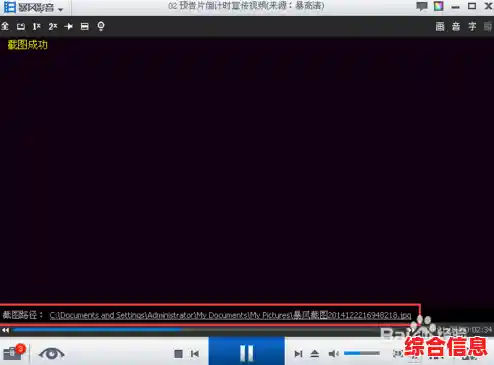
第三步:去电脑里找到您截好的图片
好啦,图片是截好了,但它到底被存到电脑的哪个角落去了呢?咱们得把它找出来才能用呀,别担心,暴风影音一般会有个固定的地方存放截图。
这些图片会被自动保存在您电脑的“我的文档”里的一个叫“My MP5”或者“StormMedia”的文件夹中,您可以直接打开“我的电脑”,然后进入“我的文档”,找找看有没有类似的文件夹。
最保险的方法是自己设置一下保存位置,这样以后找起来也方便,设置方法也不难:
小鱼的一些贴心小提示:
怎么样,小鱼说的这些步骤是不是特别简单?一点都不复杂吧?其实就是“暂停画面 -> 按F5或点相机图标 -> 去指定文件夹找图片”这三个核心步骤,您现在就打开暴风影音,找一部喜欢的电影或者电视剧,随便找一个画面试一试,马上就能学会!以后遇到任何想保留的精彩镜头,都可以轻松搞定啦!
希望小鱼的这份手把手教学能帮到您,祝您截图愉快,存下所有美好的观影记忆!